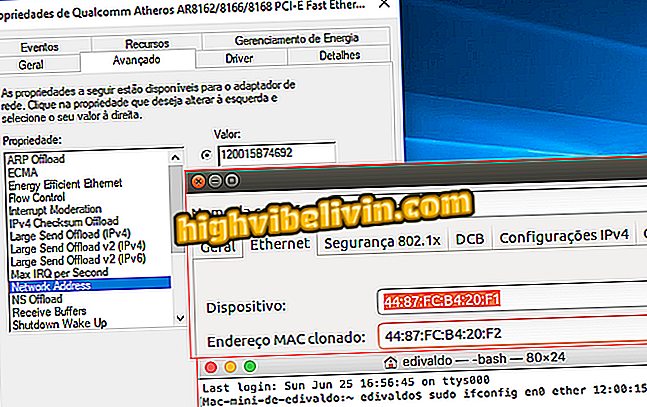Kako koristiti Opera za dijeljenje aktivnosti između mobitela i računala
Preglednik Opera omogućuje nastavak aktivnosti pokrenutih u mobilnom telefonu na računalu - i obrnuto. Čak možete slati poruke i podsjetnike između sinkroniziranih uređaja. Nazvan My Flow, novost je jednostavna za konfiguriranje i korištenje jer ne zahtijeva pristup lozinkama i prijavama. Samo instalirajte Opera na računalo i Opera Touch na telefonu. Evo kako postaviti i koristiti Moj tijek. Aplikacija smartohone dostupna je samo za Android. Inačica za iPhone (iOS) još uvijek je u razvoju.
Kako koristiti besplatni Opera VPN na računalu

Opera preglednik ima ugrađenu funkciju mobilnog telefona
Korak 1. Pristupite mojem protoku kroz ikonu strelice koja se nalazi na bočnoj traci operacije za PC.

Otvorite Moj tijek u Operi za računalo
Korak 2. Na lijevoj strani prikazat će se prozor koji opisuje novu značajku. Sada odaberite opciju "Povežite telefon" u gornjem desnom kutu da biste nastavili.

Kliknite da biste pokrenuli postupak sinkronizacije između računala i mobilnog telefona
Korak 3. Zatim ćete generirati QR kod koji biste trebali čitati s mobilnim uređajem pomoću aplikacije Opera Touch.

QR Code omogućuje sinkronizaciju Opere bez potrebe za prijavom i lozinkom
Napomena: Moja funkcija protoka je isključivo za dodir usluge Opera. Ako na telefonu imate samo konvencionalnu Opera, morat ćete preuzeti novi Opera Software preglednik.
Na mobitelu
Korak 1. Otvorite Opera Touch i odaberite "Moj protok" u gornjem lijevom kutu. Na novom zaslonu dodirnite ljubičastu tipku na kojoj piše "Poveži se s računalom". Na sljedećem zaslonu trebate pročitati QR kôd koji vam daje preglednik na radnoj površini.

Otvori Opera Dodirni za čitanje QR koda
Korak 2. Ako se sinkronizacija dogodi bez kvara, vidjet ćete identičan zaslon na računalu i na telefonu. Nakon toga možete normalno koristiti značajku Moj protok.

Opera će prikazati isti zaslon na oba uređaja ako je konfiguracija uspješna
Korištenje mog protoka
S novom značajkom Opere možete slati poruke sebi i slati kartice i otvarati stranice na jednom uređaju na drugu, tako da se zadatak koji ste pokrenuli na mobilnom telefonu ili s druge strane nastavi na računalu.
Da biste poslali poruku, samo upišite što želite u donju traku Moj protok i pošaljite klikom na gumb sa strelicom u donjem desnom kutu. Odmah biste trebali primiti poruku na drugom uređaju.

Moj tijek omogućuje vam slanje poruka sebi
Druga mogućnost korištenja usluge Moj protok je dijeljenje kartica i internetskih stranica između vaših uređaja. Da biste to učinili, jednostavno otvorite web-lokaciju koju želite poslati i odaberite gumb Moj protok u adresnoj traci.

Pomoću značajke Moj protok možete poslati karticu s računala na mobilni telefon i obratno
Koji su najbolji preglednici ovih dana? Ostavite svoje mišljenje o Forumu.